Содержание
- 1 Зачем нужен Mi Smart Band 4, какие его функции и возможности?
- 2 Основные характеристики Mi Band 4
- 3 Что в коробке и в чем отличия китайской версии от глобальной
- 4 Как включить/выключить Mi Band 4
- 5 Как настроить дату и время
- 6 Как заряжать Xiaomi Mi Band 4
- 7 Подключение Mi Smart Band 4 к смартфону
- 8 Интерфейс и управление
- 9 Настройки браслета Xiaomi Mi Band 4
- 10 Найти браслет
- 11 Настройки вызовов и напоминаний на фитнес браслете Xiaomi Mi Band 4
- 12 Что такое шагомер и как он работает
- 13 Как научить Mi Band 4 правильно считать шаги
- 14 Что делать, если браслет не считает шаги
- 15 Как сбросить шагомер
- 16 Ответы на популярные вопросы
В середине июня компания Xiaomi представила новое поколение одного из самых популярных фитнес-браслетов в мире Mi Band 4. Точнее официальное название гаджета Xiaomi Mi Smart Band 4. По сравнению с предшественником новинка получила ряд изменений и улучшений, о которых можно узнать в нашем сравнении Mi Band 4 и Mi Band 3. А подробнее о характеристиках и функциях в обзоре.
Все основные настройки и функции Mi Smart Band 4 не слишком отличаются от предыдущей версии браслета, поэтому эта инструкция будет полезна больше для тех пользователей, которые впервые приобрели фитнес-браслет этого производителя, но и владельцы предыдущих версий найдут здесь для себя полезную информацию.
В конце инструкции мы постараемся ответить на самые часто задаваемые вопросы по настройкам и особенностям этого устройства, а также оставим ссылку для скачивания инструкции в формате PDF.
Зачем нужен Mi Smart Band 4, какие его функции и возможности?
Несмотря на бюджетную стоимость и габариты браслета, функций у него достаточно много:
- Отображение времени, даты и дня недели (да, даже такой умный гаджет умеет выполнять функции обычных часов ценой в несколько долларов).
- Автоматический мониторинг пульса и измерение частоты сердечных сокращений в режиме реального времени.
- Отслеживание различных спортивных режимов, включая бег, ходьбу, езду на велосипеде и плавание.
- Отслеживание сна.
- Подсчет шагов, калорий и пройденного расстояния.
- Уведомления о вызовах, СМС и сообщениях из социальных сетей.
- Напоминания активности.
- Будильник.
- Прогноз погоды на текущий день и на несколько дней вперед.
- Таймер.
- Секундомер.
- Удаленное управление музыкой смартфона.
- Поиск телефона.
- NFC (функция полезна только если вы живете в Китае и только в китайской версии).
Основные характеристики Mi Band 4
Что в коробке и в чем отличия китайской версии от глобальной
Для любого покупателя фитнес-браслета знакомство с ним начинается с упаковки. Mi Band 4 приходит в небольшой прямоугольной коробке внутри которой находится сам фитнес-трекер в собранном состоянии, зарядный кабель и мануал.
В версии для китайского рынка руководство только на китайском, в версии для глобального рынка мануал на нескольких языках. Второе отличие китайской версии от глобальной – английские надписи на коробке. Все, в остальном устройства абсолютно идентичные.
Как включить/выключить Mi Band 4
Как и у предыдущих версий браслета, у Mi Band 4 нет кнопки включения/выключения. Если аккумулятор заряжен, то трекер всегда находится во включенном состоянии. Если после распаковки браслета экран не активируется касанием сенсорной кнопки под экраном, значит трекер нужно зарядить. При этом браслет включится автоматически. Кнопки выключения тоже нет и отключится устройство только после полной разрядки аккумулятора.
Как настроить дату и время
Время и дата устанавливается автоматически после сопряжения со смартфоном. Изменить дату и время с самого браслета невозможно.
Как заряжать Xiaomi Mi Band 4
Извлечение модуля из ремешка
Хотя производитель и перенес зарядные контакты с торца на заднюю часть капсулы, для зарядки батареи капсулу все равно нужно извлекать из ремешка. Что бы ее вынуть нужно взяться за ремешок, слегка оттянуть его в сторону и надавить пальцем на капсулу с нижней стороны, как показано на картинке ниже.
Зарядка
Вставьте капсулу в зарядное устройство таким образом, чтобы контакты плотно соприкасались. Затем вставьте USB разъем зарядного устройства в USB порт компьютера, ноутбука или USB адаптер.
Рекомендуемая сила тока составляет до 1А. Если ток будет сильнее, страшного ничего не случится и батарея даже быстрее зарядится, но это может привести к более быстрому ее износу. Обычно для зарядки до 100% требуется примерно 1,5 – 2 часа.
Подключение Mi Smart Band 4 к смартфону
Сам по себе браслет работать не может, поэтому его нужно сопрягать с планшетом или смартфоном. Для сопряжения обычно используется фирменное приложение от Xiaomi под названием Mi Fit. Можно также использовать некоторые сторонние приложения, например Mi Band Master, но официальным приложением все-таки является Mi Fit.
Приложение бесплатное и доступно для скачивания как в Play Market (для ANDROID), так и в AppStore (для iOS). Скачать Mi Fit для ANDROID можно по этой ссылке: https://play.google.com/store/apps/details?id=com.xiaomi.hm.health, для iOS – по этой: https://apps.apple.com/ru/app/mi-fit/id938688461. Также можно найти приложение в магазинах по названию или отсканировав QR код с картинки ниже.
Если у вас уже есть установленное приложение Mi Fit, его следует обновить, так как перевод на русский язык появился только в версии 4.0.5.
После установки запустите Mi Fit. Затем следует авторизоваться в приложении или зарегистрироваться если учетной записи Mi Fit у вас еще нет. Зарегистрировать аккаунт можно через номер телефона или электронную почту. Процесс регистрации очень простой и не должен ни у кого вызвать затруднений. Нужно просто следовать подсказкам. Также войти в приложение можно через аккаунты Google или Facebook.
После авторизации нужно привязать браслет к приложению. Для этого нажимаем “+” в правом верхнем углу экрана, затем выбираем “Браслет”, соглашаемся с уведомлением о сборе статистики и выбираем наше устройство из списка. После этого происходит подключение, которое нужно будет подтвердить касанием значка на экране браслета после вибрации.
Дальше приложение проверит версию прошивки и автоматически обновит ее до последней версии. Обновление проходит в несколько этапов, сначала обновляется прошивка, затем ресурсы, затем шрифты. После этого интерфейс устройства автоматически переведется на язык смартфона независимо от версии фитнес-браслета (китайская или глобальная). Все, теперь можно переходить к настройкам, но для начала пройдемся по интерфейсу устройства.
Интерфейс и управление

</h2></ul>
В прошлой статье после подключения фитнес браслета к смартфону мы остановились на его прошивке на русский язык. Продолжим инструкцию по его настройке Xiaomi MI Band 4 с момента, как он уже определился в телефоне и готов к работе. Я думаю, нет смысла рассказывать, как настроить само приложение Mi Fit и выставить свой возраст, вес и рост для корректного подсчета расстояния и калорий. Об этом очень подробно было рассказано в руководстве к Mi Band второго поколения. Приступим сразу к основному функционалу фитнес браслета.
Настройки браслета Xiaomi Mi Band 4
Управлять большинством функций можно прямо с главного экрана браслета. В этом мы убедились в обзоре на Mi Band 4. Однако для детальной настройки отображения и режимов работы трекера необходимо выставить нужные параметры в мобильном приложении Mi Fit.
Чтобы попасть в нем в настройки смарт часов, нужно открыть меню «Профиль» и выбрать раздел «Фитнес-браслет Mi Smart Band 4».
Пройдемся по главным конфигурациям, влияющим на его работу. Поскольку они находятся на второй части данной страницы, пролистаем экран вниз.
Найти браслет
По своей задумке очень удобная функция, если вдруг вы потеряли свои умные часы. При нажатии на этот пункт браслет завибрирует. Однако динамика в нем нет, а сила вибрации настолько мала, что слышно будет только при нахождении в непосредственной близости от него. Так что практичность ее применения под вопросом.
Обнаружение
Здесь можно включить режим постоянного поиска новых устройств для подключения. Если вы уже один раз подключили браслет к своему смартфону и не хотите использовать ни с каким другим, то нужно оставить данный пункт выключенным для сохранения заряда батареи.
Расположение браслета
Выбор руки, на которой будет носиться фитнес трекер. Требуется для более корректного подсчета данных о физической активности
Поднимите запястье для просмотра информации
Удобная функция, при включении которой экран будет загораться сразу, как только вы поднимите запястье. Так можно без лишних касаний и разблокировки быстро посмотреть основную информацию — время, шаги, дату.
Измерение пульса
Настройка автоматизации замеров вашего пульса. Тут можно выставить постоянный автоматический замер через определенный промежуток времени или контроль во время сна.
При активации любого из режимов нас предупредят о повышенном расходе энергии аккумулятора
Также для настройки доступны частота произведения измерений. Можно включить даже интеллектуальное обнаружение повышения активности, при котором замер будет производиться чаще обычного.
Здесь же выставляется автоматическое предупреждение и превышении допустимого порога пульса.
Ночной режим
В темное время суток дисплей будет менее ярким, чем в дневное. Имеется автоматическая установка «Включить после захода солнца».
Настройки отображения
Выбор тех разделов главного меню, которые будут появляться на экране часов:
- Циферблат — закреплено и не меняется. О том, как сменить тему циферблата читайте отдельно.
- Состояние — сводная информация о дневной активности и сне
- Тренировка — меню фиксации выполнения тех или иных упражнений
- Погода — прогноз на ближайшие дни в выбранном городе
- Уведомления — оповещения о входящих звонках и сообщениях
- Подробнее — дополнительные рубрики меню
- Пульс — ручной запуск замера
Например, если не пользуетесь тренировками или пульсом, то можно эти функции спрятать.
Настройки погоды
Из меню самого браслета мы можем только лишь посмотреть информацию о прогнозе погоды на ближайшие 4 дня.
Здесь же доступны:
- Выбор города — по умолчанию берется из геопозиции смартфона
- Единицы измерения температуры
- Оповещение о смене прогноза
Проверить обновления
Тут можно вручную сделать запрос на получение новой версии ПО браслета. Хотя мне этого ни разу делать не пришлось, так как при каждой синхронизации выполняется автоматический запрос на обновление
Настройки вызовов и напоминаний на фитнес браслете Xiaomi Mi Band 4
Теперь вернемся к верхней части меню настроек браслета Xiaomi Mi Band 4. В ней мы можем сконфигурировать отображение на экране телефонных звонков, уведомлений и напоминаний. Чтобы открыть полный список нужно нажать на ссылку «Подробнее»
Входящий вызов
Для входящих телефонных вызовов существует сразу несколько настроек. Во-первых, можно задать свой собственный рисунок виброотлика, чтобы отличать звонок от других оповещений
Также имеется возможность отображать на экране информацию об абоненте, которая берется из контактной книги из памяти смартфона. Однако вот функционал продуман не до конца, так как кнопками на экране можно только лишь отклонить звонок или выключить вибрацию.
И еще один пункт — это задержка в срабатывании вибрации на браслете. Это удобно, чтобы если телефон лежит рядом, то фитнес трекер лишний раз не дрожал и не расходовал энергию.
События
Напоминалка о важных событиях, которые нельзя пропустить.
При добавлении заметки есть ограничение по количеству символов в 14 штук.
Можно также задать периодичность срабатывания напоминания — один раз, каждый день, месяц и т.д.
Будильник
В будильнике на экране можно только включить или выключить один из заданных.
А вот в приложении позволяется их добавлять и создавать сразу несколько часов для срабатывания.
Интерфейс добавления нового схож с «Событиями».
Уведомления
Тут производится выбор тех приложений, уведомления от которых будут приходить на дисплей браслета. Приятно, что тут есть как международные, так и привычные нам отечественные сервисы — WhatsApp, Skype, Instagram, Youtube, ВК, Telegram и т.д.
Напоминание о разминке
Известно что долгая работа за компьютером отрицательно сказывается на здоровье. В этом разделе включается напоминалка о том, что надо встать и размяться. Еcть возможность задать время для ее срабатывания или наоборот отключения.
Входящие SMS
Отдельным пунктом вынесли активацию приема СМС-ок.
Тут также можно выбрать тип вибрации и отображение сведений о контакте.
Электронная почта
Еще одно средство связи. Информация о входящих электронных письмам берется из стандартного встроенного мессенджера.
Уведомление о цели
В приложении Mi Fit мы может задать ежедневную цель для физической активности — шагов, расстояния и т.д. В данном разделе активируется уведомление о том, что установленная цель достигнута.
Блокировка экрана и пароль
Настройка блокировки экрана браслета скрывается в меню «Дополнительно» на самом браслете. Она служит для того, чтобы защититься от случайных нажатий во время носки. Для снятия защиты требуется провести по дисплею вверх.
Есть тут и еще одна интересная, но в нашем «мире» не слишком юзабельная функция — блокировка экрана со входом по паролю. Она явно создавалась для того, чтобы защитить персональные данные. Чтобы злоумышленник не имел возможности использовать сервис AliPay и NFC. Однако, поскольку у нас они не работают, от нее тольку мало. Даже больше проблем, так как каждый раз, когда через 5 секунд дисплей гаснет, приходится вводить пароль.
Для активации данного режима заходим в приложении Mi Fit в раздел «Лаборатория — Блокировка браслета»
И задаем пароль из четырех цифр. Примечательно, что выбрать можно только значения от 1 до 4.
Впоследствии его можно поменять или вовсе убрать. При этом просто отключить невозможно — в следующий раз придется назначать пароль снова.
Если статья помогла, то в благодарность прошу сделать 3 простые вещи:
- Подписаться на наш YouTube канал
- Отправить ссылку на публикацию к себе на стену в социальной сети по кнопке выше
- Оставить комментарий под этим постом.
Это сильно поможет развитию нашего сайта! Спасибо!
Фитнес-трекеры Xiaomi предназначаются для занятий спортом и отслеживают активность своего владельца, но несмотря на это одной из наиболее серьезных проблем в них выступает неверный подсчет пройденных шагов. На этот нюанс жаловались пользователи разных поколений трекеров, но создатель даже в четвертой версии не смог сделать данную функцию максимально точной. Здесь за шаги считается все – махи рукой, качания ребенка и проч. В статье мы разберемся с тем, как настроить шагомер на Mi Band 4 и сделать его более точным.
Что такое шагомер и как он работает
Шагомер представляет собой программу, считающую количество пройденных шагов, когда браслет находится на запястье своего владельца. Он работает за счет аселерометра и гироскопа, которые предназначены как раз для точности расчетов. Самостоятельно включать шагомер пользователю не придется, поскольку он начинает работать сразу после подключения трекера к телефону. Количество шагов при стандартном циферблате указывается прямо на главном экране в радужном круге.
Шагомер Mi Band 4 часто врет пользователю, хотя по словам производителя не должен этого делать. Как уже говорилось, в устройстве имеется акселерометр и гироскоп – они вместе устанавливают перемещение часов и заносят полученные данные во внутреннюю память. Указанные датчики всегда находятся в активном состоянии, а потому легко выявляют состояние покоя или движение своего владельца.
Для более точных результатов расчетов следует указать данные о росте и весе пользователя в настройках.
Как научить Mi Band 4 правильно считать шаги
Калибровка шагомера недоступна пользователям – они никоим образом не смогут повлиять на результат расчетов. Программа установлена производителем и внести в нее изменения не в силе ни один хакер, если, конечно, этого не будет предусмотрено в очередном обновлении системы. Поэтому, услышав от «знатоков» о том, что настройку шагомера реально произвести вручную, не стоит верить и напрасно стараться исправить ситуацию.
Также важно отметить, что даже всеми любимые метки поведения в официальном приложении Mi Fit не сделают счетчик точным. Несмотря на наличие большого количества подтверждений этому в отзывах опытных пользователей некоторые люди все же пытаются воспользоваться такой функцией. И хотя метки в действительности не подстраивают гаджет под особенности передвижения его владельца, попробовать включить их и посмотреть на разницу чисел никому не запрещено.
Метки поведения
Включаются метки поведения следующим образом:
- Открыть официальную программу Mi Fit.
- Перейти в «Профиль».
- Выбрать «Метки поведения» в категории «Еще».
- Найти пункт «Иду».
- Выбрать его и нажать значок пуска.
- После окончания ходьбы зажать кнопку паузы, а затем выбрать значок с флажком (финиш).
Во время работы метки сзади на капсуле будут гореть два зеленых огонька – их не стоит пугаться, потому как они оповещают о получении трекером данных с руки пользователя.
После во вкладке «Метки поведения» под пунктом «Иду» будет показано количество раз использования метки. А просмотреть длительность ходьбы за каждый раз возможно в пункте «История» вверху. Удалить эти данные тоже возможно – для этого потребуется зажать нужную запись и подтвердить удаление, кликнув «ОК».
Таким же образом работает «Ходьба» в пункте «Тренировки» на самом трекере. Для ее включения важно, чтобы часы были синхронизированы с телефоном, а у второго имелся доступ к интернету (это нужно для определения местоположения).
При этом помимо количества шагов и длительности тут также считается пройденное расстояние и сброшенные калории. А просматривать эти данные можно сразу во время тренинга.
Тренировка «Ходьба» предназначается для счета шагов при реальном их осуществлении – во время нахождения в транспорте ее следует ставить на паузу.
Что делать, если браслет не считает шаги
Специалисты выделяют две причины неработоспособности шагомера, которые владелец гаджета не сумеет исправить самостоятельно:
- Брак. Его определи легко – шагомер не станет работать уже после первой распаковки устройства.
- Вышедшая из строя «начинка». Акселерометр или гироскоп способны перестать функционировать после механических повреждений.
В обоих случаях с Mi Band 4 уже не удастся ничего сделать, поэтому единственный выход – покупка нового трекера.
Бывает и другая ситуация – при покупке гаджет работал беспрекословно и в дальнейшем не был поврежден, но внезапно обнаружилось, что на Ми Бэнд 4 все же не работает шагомер. В таком случае его следует перезагрузить или установить обновление прошивки, если оно имеется. При отсутствии результата владельцу придется обращаться в сервисный центр, хотя на стопроцентное оказание помощи рассчитывать не стоит. Объясняется это тем, что здесь сторонние программы и вмешательство внутрь трекера не даст положительных результатов.
Как сбросить шагомер
Иногда у пользователей возникает необходимость обнулить шагомер. Это может понадобиться, к примеру, когда человек отслеживает достижение цели и осуществляет настройки вручную. Автоматически обнуление происходит ровно в полночь, поскольку шаги считаются только в течение суток – на новый день отсчет пойдет заново.
Если же нужно обнулить данные в течение дня, стоит воспользоваться одним из трех способов:
- Перезагрузка. Этот вариант наиболее безопасный и быстрый. Осуществляется перезагрузка прямо на трекере.
- Сброс настроек. Этот способ более долгий. Он подразумевает удаление всей информации из памяти устройства и возвращение стандартного циферблата.
- Отвязка от Mi Fit. Делается она в настройках приложения, но без подключения к смартфону трекер работать не станет. Произвести отвязку удастся открыв официальное приложение и пройдя путь: «Профиль»-фитнес-браслет-«Отключить» (в самом низу страницы).
Сброс данных не повысит точность шагомера, а злоупотребление этим действием приведет к поломке устройства. Поэтому обнулять количество ежедневно не рекомендуется.
Ответы на популярные вопросы
Нет. Измерение шагов – это базовая функция и избавиться от нее не удастся даже посредством перепрошивки. Единственное, что удастся сделать пользователю – убрать счетчик с главного экрана, изменив циферблат.Нет, нормальным разрывом считается показатель в 200-300 шагов. При большем разрыве стоит задуматься над проблемами в прошивке или браке акселерометра. Верным решением в случае возникновения подобной проблемы будет возвращение к заводским настройкам.Да. Четвертое поколение браслетов производитель оснастил шестиосевым акселерометром. Поэтому такие гаджеты высчитывают количество пройденных шагов точнее предыдущих версий, где был лишь треохсевая вариация.
Шагомер – это нужная функция, а особенно для владельцев фитнес-трекеров. В Ми Бенд 4 ее возможно использовать разными способами, определяя для себя оптимальный вариант. Погрешность в измерениях не так уж и велика, если с «начинкой» трекера все в порядке. Поэтому простить ее производителю и свободно пользоваться гаджетом все же можно. К тому же, не требуя от браслета максимально точных результатов, на неверный счет попросту незачем обращать внимание.
Используемые источники:
- https://smartchasy.com/sovety-i-instrukcii/xiaomi-mi-band-4-mi-smart-band-4-instrukcija-na-russkom-jazyke/
- https://wifika.ru/polnaya-instruktsiya-po-nastroyke-brasleta-chasov-xiaomi-mi-smart-band-4.html
- https://mi-hand.ru/kak-nastroit-shagomer-na-mi-band-4.html

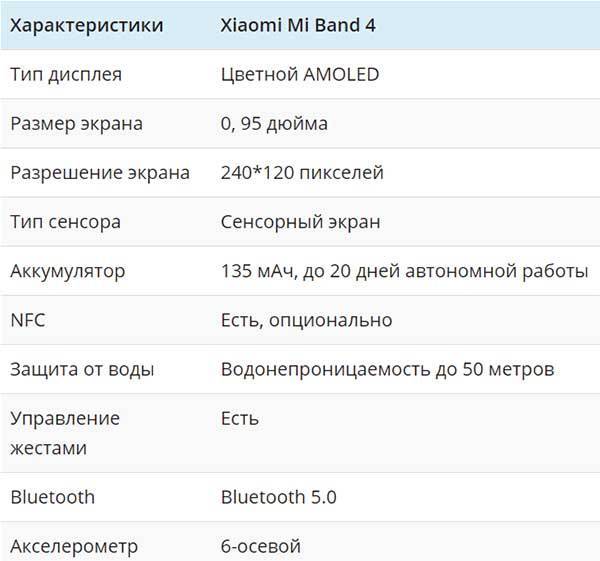

 Обзор Honor Band 5: управляйте музыкой и читайте уведомления, не доставая смартфон
Обзор Honor Band 5: управляйте музыкой и читайте уведомления, не доставая смартфон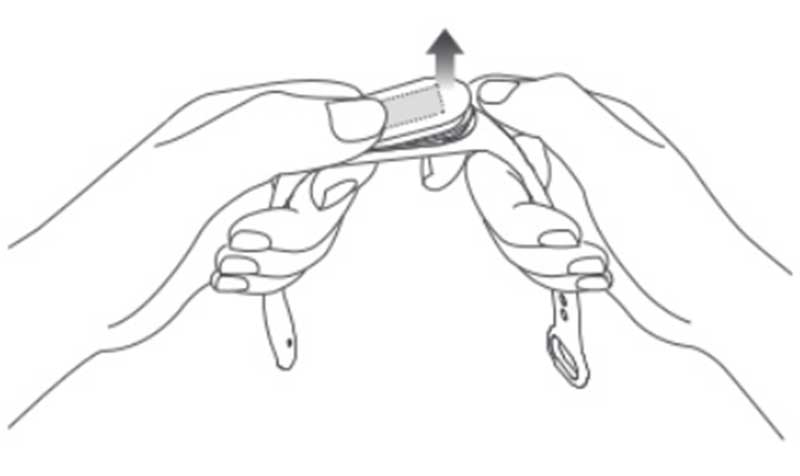
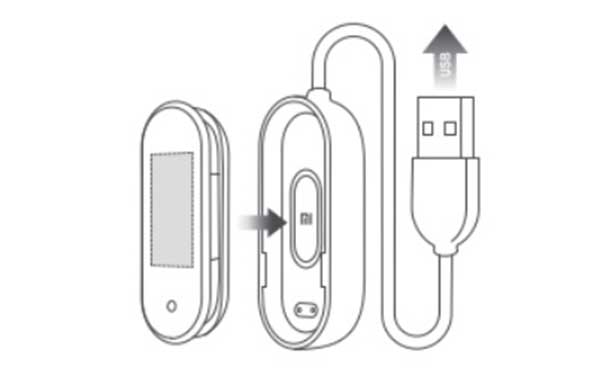

 Обзор Samsung Galaxy Fit-e. Бюджетный фитнес-браслет
Обзор Samsung Galaxy Fit-e. Бюджетный фитнес-браслет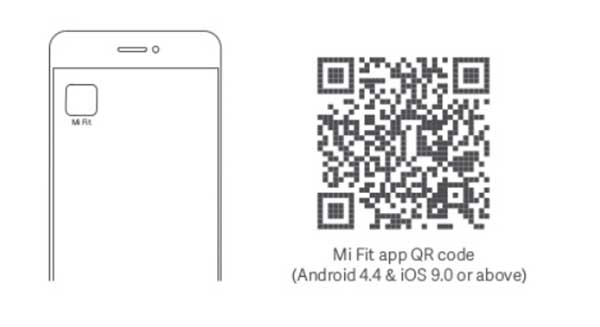
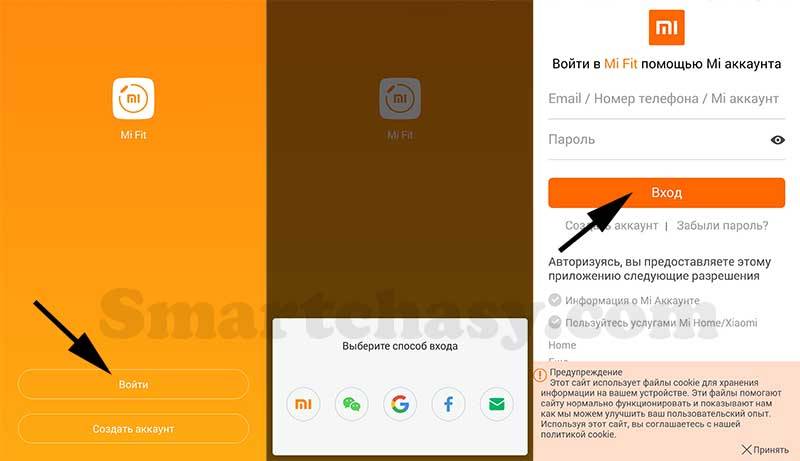
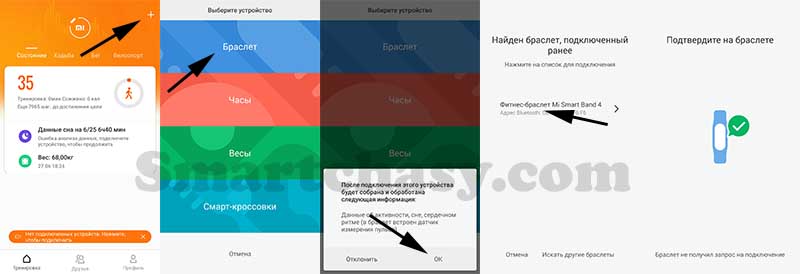
 Как установить время на фитнес-браслете Xiaomi Mi Band 4: настройка часов
Как установить время на фитнес-браслете Xiaomi Mi Band 4: настройка часов
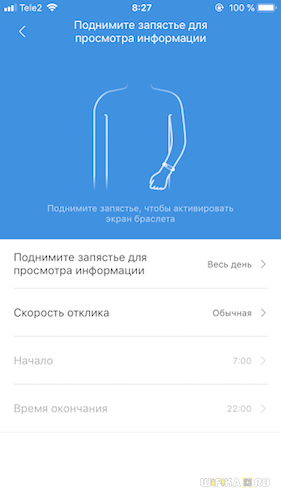
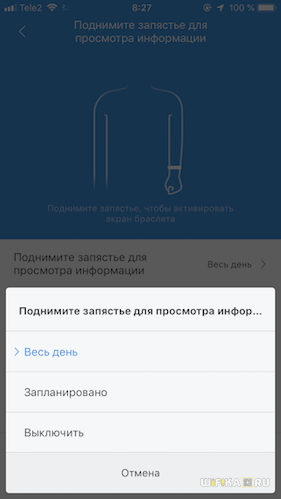
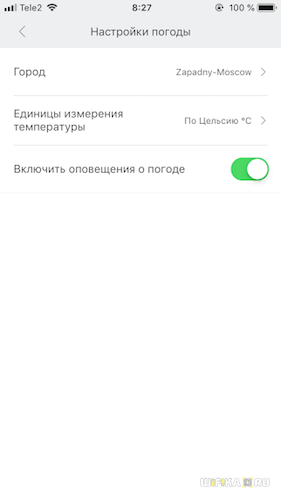
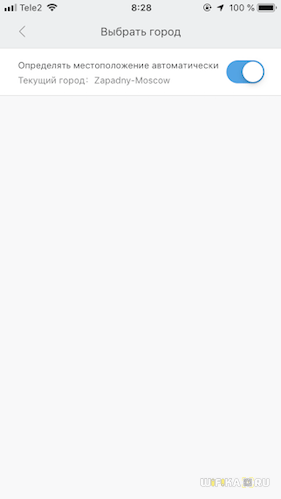




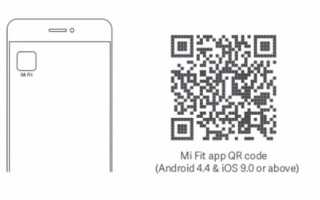

 Как включить и настроить фитнес-браслет Xiaomi Mi Band: правила и рекомендации
Как включить и настроить фитнес-браслет Xiaomi Mi Band: правила и рекомендации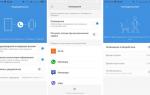 Инструкция к умным часам Xiaomi Mijia Quartz Watch
Инструкция к умным часам Xiaomi Mijia Quartz Watch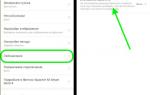 Настройка функций смарт-часов Xiaomi Mi Band
Настройка функций смарт-часов Xiaomi Mi Band Honor Band 5 — инструкция на русском языке
Honor Band 5 — инструкция на русском языке